ዝርዝር ሁኔታ:
- ደረጃ 1 በፒ ውስጥ ስርዓተ ክወና ጫን
- ደረጃ 2 የ VNC መመልከቻ ሶፍትዌርን ያውርዱ
- ደረጃ 3 - የ VNC መመልከቻን ያዋቅሩ
- ደረጃ 4 የእርስዎ Raspberry Pi IP አድራሻ ያግኙ
- ደረጃ 5 በዊንዶውስ ላፕቶፕዎ ውስጥ የፒ ማያ ገጽን ለማየት የ VNC መመልከቻን ይጠቀሙ
- ደረጃ 6 በዚህ ቪዲዮ ውስጥ ሁሉም እርምጃዎች ተብራርተዋል
- ደረጃ 7 - ለድጋፍ
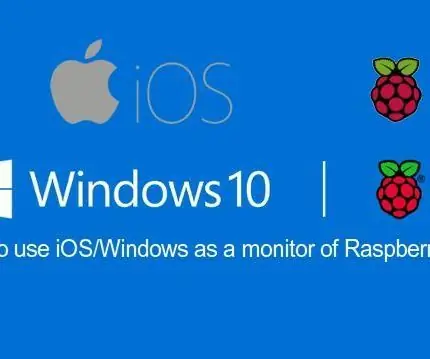
2024 ደራሲ ደራሲ: John Day | [email protected]. ለመጨረሻ ጊዜ የተሻሻለው: 2024-01-30 07:33
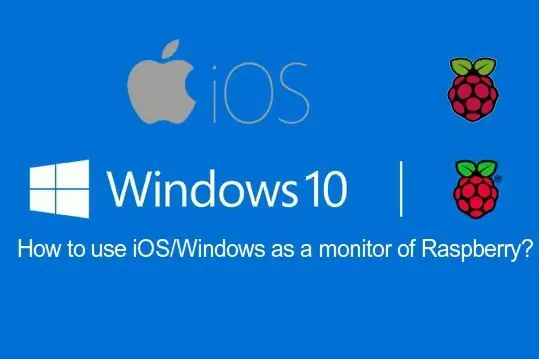
በዚህ ፕሮጀክት ውስጥ የ VNC መመልከቻን በእርስዎ እንጆሪ ፒ ላይ እንዴት እንደሚጭኑ እና እንደሚጠቀሙ እንገልፃለን። ይህ የ Raspberry Pi ዴስክቶፕዎን በስዕላዊ መንገድ በርቀት እንዲያዩ ያስችልዎታል ፣ ይህ ማለት Pi ንዎን በአውታረ መረቡ ላይ ወደ ሌላ ቦታ ማስቀመጥ ይችላሉ ፣ - አይደለም ለመከታተል ከቴሌቪዥን ጋር መገናኘት ያስፈልግዎታል - እና ከዚያ እሱን ለመቆጣጠር የእርስዎን ስማርትፎን ወይም ፒሲን በርቀት ለማገናኘት ይጠቀሙበት።
ያስፈልግዎታል: 1. Raspberry Pi 3 (በ SD ካርድ)።
2. 2 አምፕ ዩኤስቢ የኃይል አቅርቦት።
ደረጃ 1 በፒ ውስጥ ስርዓተ ክወና ጫን

እርስዎ አስቀድመው በ Pi ውስጥ OS ን ከጫኑ ይህንን ደረጃ መዝለል ይችላሉ። አዎ ከሆነ ወደ ደረጃ 2 ይሂዱ ወይም እኔ በሰቀልኩት በዚህ አገናኝ ውስጥ የተሟላ የስርዓተ ክወና መጫኛ መመሪያዎችን ይመልከቱ።
www.instructables.com/id/ ገንብተው-የራስዎ-ፒሲ-ከ-ራፕስቤሪ/
ደረጃ 2 የ VNC መመልከቻ ሶፍትዌርን ያውርዱ
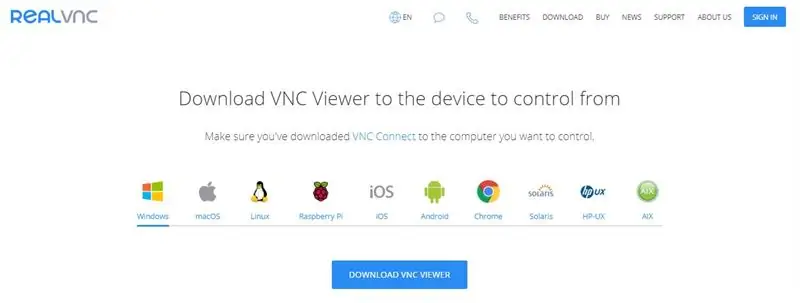
VNC (ምናባዊ አውታረ መረብ ግንኙነት) ይህንን ለማድረግ መደበኛ ነው። እሱን ለመጠቀም በእርስዎ ፒ ላይ አንዳንድ ሶፍትዌሮችን መጫን አለብዎት። በርካታ የ VNC አገልጋይ መተግበሪያዎች አሉ ፣ እና እኛ የምንጠቀምበት “VNC Viewer” ይባላል።
ለ Raspberry የ VNC መመልከቻ ያውርዱ
የ VNC አገናኝ በጣም የቅርብ ጊዜ ከሆኑት የ Raspberry Pi ስርዓተ ክወና ስሪቶች ጋር በነፃ ተሞልቶ ይመጣል። እርስዎ ቀድሞውኑ ካለዎት ይህንን ክፍል መዝለል ይችላሉ። ካልሆነ እሱን በ Raspberry Pi ላይ ተርሚናልን በመክፈት እና ጥቂት ትዕዛዞችን በመተየብ እሱን መጫን እና ማብራት ይችላሉ።
2. በ sudo apt ውስጥ ይፃፉ realvnc-vnc-server realvnc-vnc-viewer ን ይጫኑ እና Enter ን ይጫኑ።
አንዴ ከተጠናቀቀ ፣
3. በ sudo raspi-config ውስጥ ይተይቡ እና Enter ን ይጫኑ። ወደ VNC ወደ ታች ይሸብልሉ እና ወደ ነቃ ያዘጋጁት።
ለዊንዶውስ የ VNC መመልከቻን ያውርዱ
1. የ VNC መመልከቻውን ያውርዱ ከ ፦
www.realvnc.com/en/connect/download/viewer…
የ VNC መመልከቻ ለ SmarthPhone ያውርዱ
1. VNC Viewer ን ከመተግበሪያ መደብር ያውርዱ (በዚህ ፕሮጀክት ውስጥ Iphone ን እንጠቀማለን)።
ደረጃ 3 - የ VNC መመልከቻን ያዋቅሩ
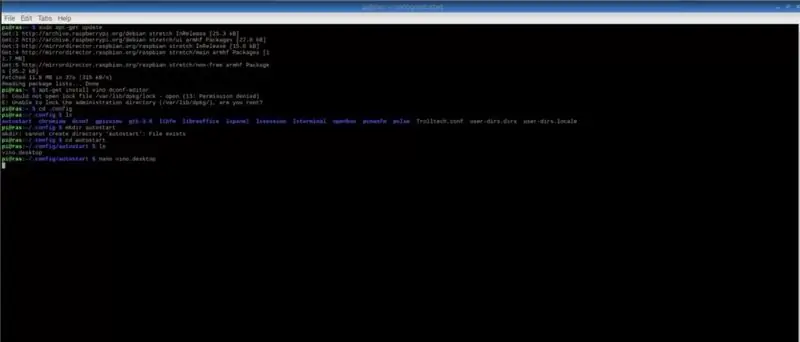
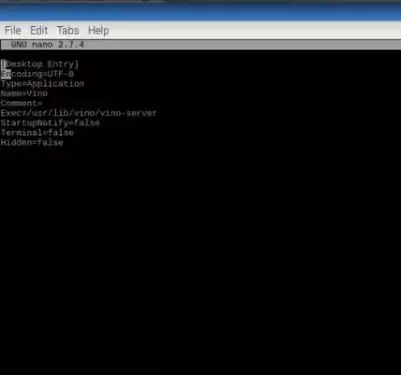
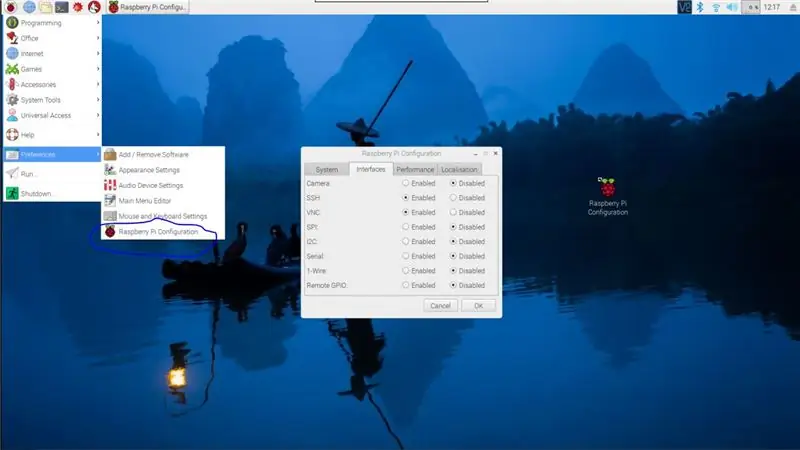
VNC ን ለማዋቀር-
መጀመሪያ ኤስኤስኤች እና ቪኤንሲን (ከላይ በስዕሉ ላይ እንደሚመለከቱት) ማንቃት አለብዎት ፣ በ Raspberry ላይ ተርሚናልውን መክፈት እና ከዚህ በታች ያሉትን የኮድ ቁርጥራጮች መተየብ አለብዎት።
1. sudo apt-get ዝመናን ይተይቡ
2. ይተይቡ sudo apt-get install vino dconf-editor
3. የ dconf አርታዒን ይክፈቱ
4. ይከተሉ> org> gnome> ዴስክቶፕ> የርቀት መዳረሻ
5. ምልክት ላለማድረግ ይሞክሩ - - በፍጥነት የነቃ
-ይጠይቁ-ምስጠራ
በጣም አስፈላጊው እርምጃ ቪኖ በራስ -ሰር በክፍለ -ጊዜዎ መጀመሩን ማረጋገጥ ነው ፣
ያንን ለማድረግ:
1. cd.config ብለው ይተይቡ እና Enter ን ይጫኑ
2. ls ይተይቡ እና Enter ን ይጫኑ
እና autostart የተባለ አቃፊ ከሌለዎት ይህንን መመሪያ በመተየብ እሱን ማድረግ አለብዎት
1. mkdir autostart ብለው ይተይቡ እና Enter ን ይጫኑ
አሁን በራስ -ጀምር ውስጥ
1. cd autostart ብለው ይተይቡ እና Enter ን ይጫኑ
2. ls ይተይቡ እና Enter ን ይጫኑ
በቀድሞው ደረጃ እንደሚያደርጉት vino.desktop የተባለ ፋይል ማድረግ አለብዎት
3. ናኖ vino.desktop ብለው ይተይቡ እና Enter ን ይጫኑ
ከዚህ በኋላ ይዘቱን ከዚህ በታች መለጠፍ አለብዎት -
[የዴስክቶፕ መግቢያ] ኢንኮዲንግ = UTF-8
ዓይነት = ማመልከቻ
ስም = ቪኖ
አስተያየት =
አስፈፃሚ =/usr/lib/vino/vino- አገልጋይ
StartupNotify = ሐሰት
ተርሚናል = ሐሰት
ተደብቋል = ሐሰት
ከዚያ CTRL+X ን ይጫኑ (ከአርታኢው ለመውጣት ነው)> አሁን ለውጦቹን በፋይሉ ላይ ለማስቀመጥ ‹Y› ን ይጫኑ እና ከዚያ Enter ቁልፍን ይጫኑ። ይሀው ነው
እነዚህን ሁሉ እርምጃዎች ስላደረጉ Raspberry Pi ን ያስነሳሉ።
ማሳሰቢያ - ማንኛውንም ችግሮች ካጋጠሙዎት ቪዲዮውን እንዲመለከቱ እመክርዎታለሁ።
ደረጃ 4 የእርስዎ Raspberry Pi IP አድራሻ ያግኙ
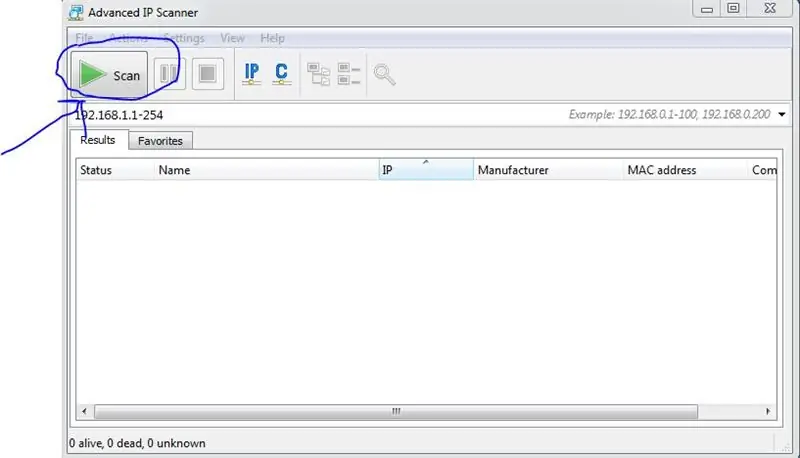
የእርስዎን Raspberry Pi IP አድራሻ ለማግኘት የሚከተሉትን ማድረግ አለብዎት
1. የላቀ IP ስካነር ከዚህ ያውርዱ
www.advanced-ip-scanner.com/index3.php?utm_expid=62919999-57.5ENIr244S5uZwHwIHF5qcg.2
2. በመስኮቶችዎ ውስጥ ይጫኑት
3. ለአድራሻ አይፒ ይቃኙ
4. በዝርዝሩ ውስጥ Raspberry Pi ን ያግኙ እና የአይፒ አድራሻውን ያስተውሉ።
ደረጃ 5 በዊንዶውስ ላፕቶፕዎ ውስጥ የፒ ማያ ገጽን ለማየት የ VNC መመልከቻን ይጠቀሙ
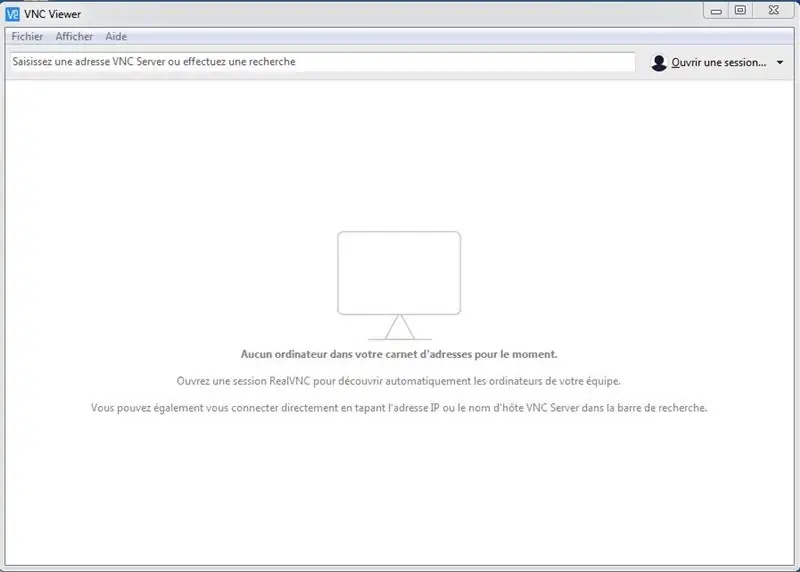
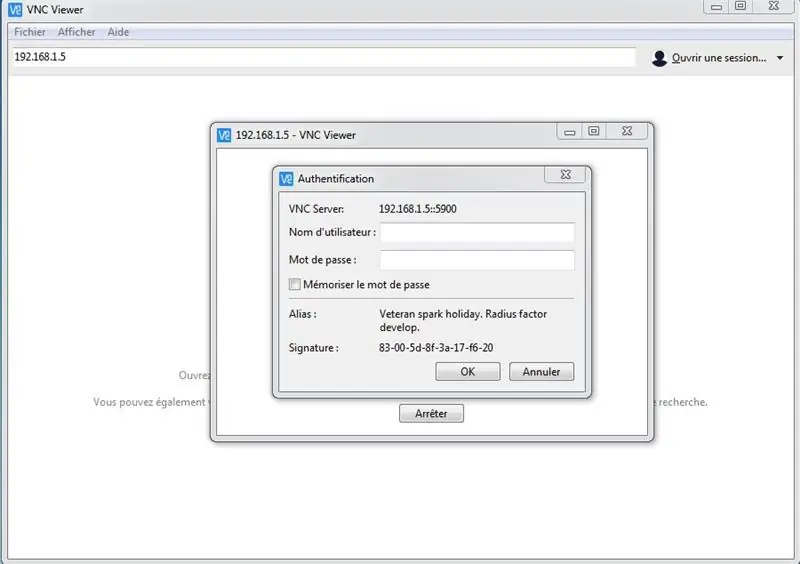
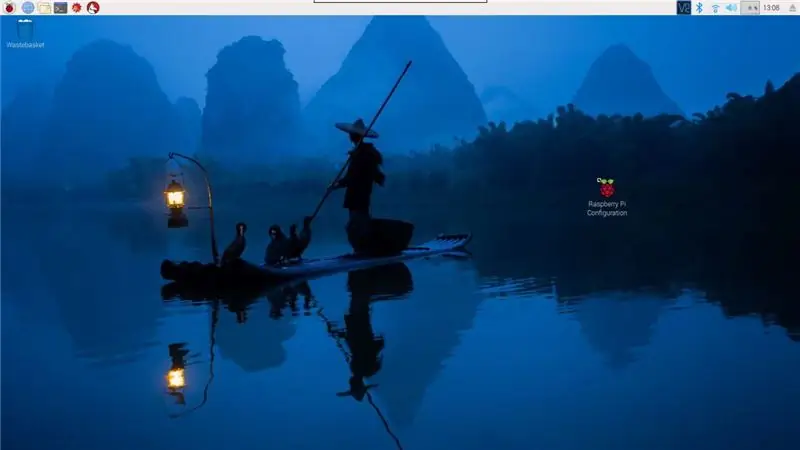
የ VNC መመልከቻ ሶፍትዌርን ይክፈቱ።
1. በቀዳሚው ደረጃ ያገኙትን በአይፒ አድራሻ ውስጥ ይፃፉ።
2. አገናኝ ላይ ጠቅ ያድርጉ። ማንኛውም የደህንነት ማስጠንቀቂያ ቢመጣ ያንን ችላ ይበሉ እና ይቀጥሉ።
ከዚያ በኋላ ፣ መተግበሪያው የይለፍ ቃሉን ይጠይቃል ፣ የ Raspian ነባሪ የይለፍ ቃል (የእኛ የ Raspberry pi ስርዓተ ክወና) በተጠቃሚ ስም ‹ፒ› ›ያለው‹ እንጆሪ ›ነው።
ማሳሰቢያ - ከዚህ በታች ባለው ሥዕል ላይ እንደሚመለከቱት የ Raspberry ውቅርዎን በመክፈት የይለፍ ቃልዎን በቀላሉ መለወጥ ይችላሉ።
ደረጃ 6 በዚህ ቪዲዮ ውስጥ ሁሉም እርምጃዎች ተብራርተዋል
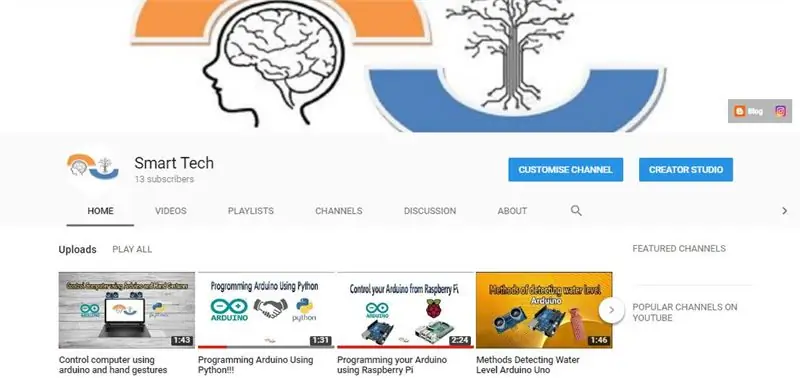
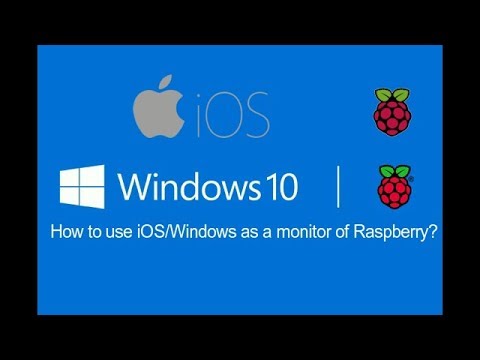
ደረጃ 7 - ለድጋፍ
ለተጨማሪ ትምህርቶች እና ፕሮጄክቶች ለኔ የ YouTube ሰርጥ መመዝገብ ይችላሉ።
ለድጋፍ ይመዝገቡ። አመሰግናለሁ። ወደ የእኔ የ YouTube ሰርጥ ይሂዱ -አገናኝ
የሚመከር:
አርዱinoኖ እንደ አይኤስፒ -- የሄክስ ፋይልን በ AVR ውስጥ ያቃጥሉ -- በ AVR ውስጥ ፊውዝ -- አርዱዲኖ እንደ ፕሮግራም አውጪ 10 ደረጃዎች

አርዱinoኖ እንደ አይኤስፒ || የሄክስ ፋይልን በ AVR ውስጥ ያቃጥሉ || በ AVR ውስጥ ፊውዝ || አርዱinoኖ እንደ ፕሮግራም አውጪ ……………………… እባክዎን ለተጨማሪ ቪዲዮዎች የዩቲዩብ ቻናሌን SUBSCRIBE ያድርጉ …….. ይህ ጽሑፍ ሁሉም ስለ አርዱዲኖ እንደ አይስፕ ነው። የሄክስ ፋይልን ለመስቀል ከፈለጉ ወይም ፊውዝዎን በ AVR ውስጥ ማዘጋጀት ከፈለጉ ከዚያ የፕሮግራም ባለሙያ መግዛት አያስፈልግዎትም ፣ እርስዎ ማድረግ ይችላሉ
ኤልሲዲ ወራሪዎች - በ 16x2 LCD ቁምፊ ማሳያ ላይ እንደ የጠፈር ወራሪዎች እንደ ጨዋታ - 7 ደረጃዎች

ኤልሲዲ ወራሪዎች - በ 16x2 ኤልሲዲ ቁምፊ ማሳያ ላይ እንደ የጠፈር ወራሪዎች እንደ ጨዋታ - አፈታሪክ የሆነውን “የጠፈር ወራሪዎች” ጨዋታ ማስተዋወቅ አያስፈልግም። የዚህ ፕሮጀክት በጣም አስደሳች ገጽታ ለግራፊክ ውፅዓት የጽሑፍ ማሳያ መጠቀሙ ነው። የተገኘው 8 ብጁ ገጸ -ባህሪያትን በመተግበር ነው። ሙሉውን አርዱዲኖ ማውረድ ይችላሉ
ቪሱinoኖ እንደ LED ያሉ ነገሮችን ለመቆጣጠር እንደ ግቤት ቁልፍን እንዴት መጠቀም እንደሚቻል -6 ደረጃዎች

ቪሱinoኖ እንደ LED ያሉ ነገሮችን ለመቆጣጠር እንደ ግቤት ቁልፍን እንዴት መጠቀም እንደሚቻል -በዚህ ትምህርት ውስጥ ቀላል አዝራርን እና ቪሱኖን በመጠቀም እንዴት ኤልኢን ማብራት እና ማጥፋት እንደሚቻል እንማራለን። የማሳያ ቪዲዮን ይመልከቱ።
ሻማዎችን እንደ ዳሳሽ በመጠቀም Wiimote ን እንደ ኮምፒተር መዳፊት እንዴት መጠቀም እንደሚቻል !!: 3 ደረጃዎች

ሻማዎችን እንደ ዳሳሽ በመጠቀም Wiimote ን እንደ ኮምፒተር መዳፊት እንዴት እንደሚጠቀሙበት !!: ይህ መመሪያ የእርስዎን Wii Remote (Wiimote) ከፒሲዎ ጋር እንዴት ማገናኘት እና እንደ መዳፊት እንደሚጠቀሙበት ያሳየዎታል
የእርስዎን XP (እንደ ያልሰለጠነ አይን) እንደ Mac OS X 4 ደረጃዎች ያድርጉ

የእርስዎን XP (እንደ ያልሰለጠነ ዐይን) እንደ Mac OS X እንዲመለከት ያድርጉ - ማስታወሻ - ይህ በጣም ያለጊዜው ነው። እባክዎን በጥቂት ቀናት ውስጥ ተጨማሪ ይመልከቱ። የ XP ን መልክ ወደ ቪስታ (ቫይረሶች ጠላፊዎች ስፓይዌር ትሮጃኖች አድዌር) የሚቀይሩ ጥቂት አስተማሪዎች እዚያ እንዳሉ አውቃለሁ። የማክ አኳ በነበረበት ጊዜ ቪስታ ለምን “ምቹ”
